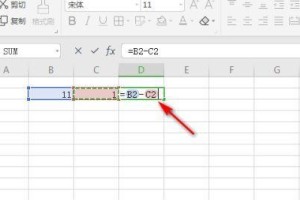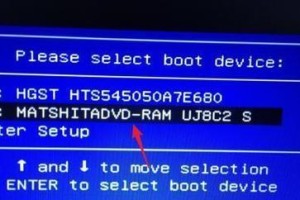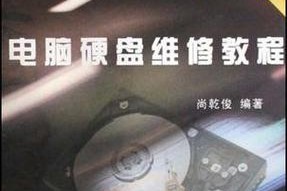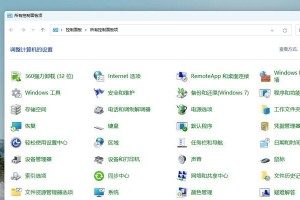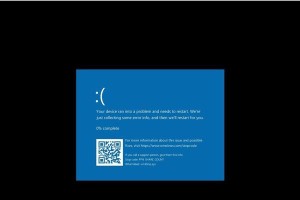在装机或重装系统的过程中,进入BIOS设置是一个关键步骤。本文将详细介绍如何通过联想笔记本进入BIOS,并提供关键的设置步骤,帮助读者顺利完成系统安装。
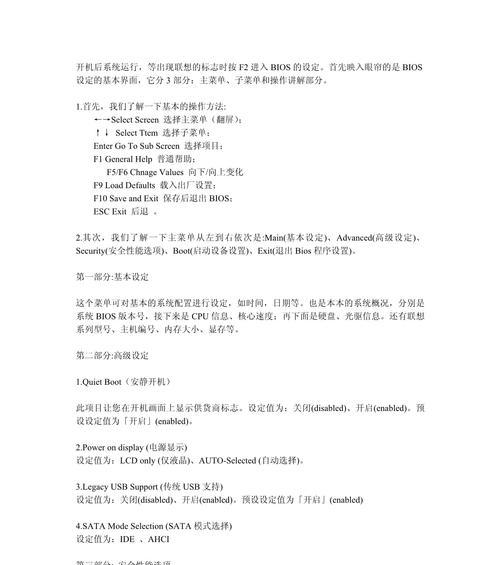
检查电脑启动方式
1.1确认电脑是否已经关闭
1.2按下电源键开机,快速连按F12键(具体按键可能因不同型号而有所不同)进入引导菜单
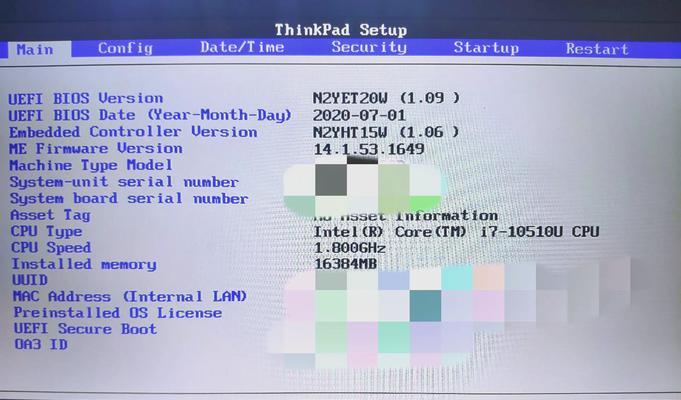
进入BIOS设置界面
2.1在引导菜单界面中,选择“BIOSSetup”
2.2按下Enter键进入BIOS设置界面
查找系统安装选项
3.1在BIOS设置界面中,使用方向键将光标移到“Boot”或“引导”选项
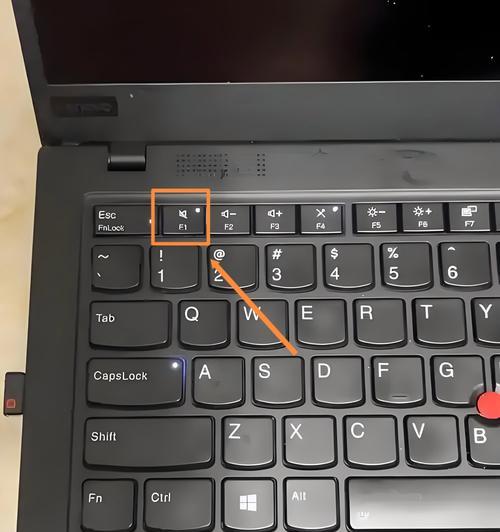
3.2按下Enter键进入引导选项设置界面
设置启动顺序
4.1在引导选项设置界面中,找到“BootPriority”或“启动顺序”选项
4.2使用方向键将光标移到“BootPriority”选项下的第一个启动设备
4.3按下Enter键进入设备选择界面
选择启动设备
5.1在设备选择界面中,使用方向键选择安装系统所需的启动设备,通常为USB设备或光盘驱动器
5.2按下Enter键确认选择
保存设置并退出BIOS
6.1在引导选项设置界面中,找到“Exit”或“退出”选项
6.2使用方向键将光标移到“SaveChangesandExit”或“保存并退出”选项
6.3按下Enter键保存设置并退出BIOS
重启电脑
7.1在重启过程中,按下F12键进入引导菜单
7.2选择之前设置的启动设备
7.3按下Enter键启动系统安装程序
按照系统安装向导进行操作
8.1根据提示进行系统安装,选择安装语言、时区等相关设置
8.2确认安装目标磁盘和分区,并进行格式化(如果需要)
8.3等待系统安装完成,期间可能需要重新启动电脑
安装完成后重新进入BIOS
9.1在电脑重新启动过程中,按下F2键或相应的快捷键进入BIOS
9.2检查系统启动顺序是否正确,并调整必要的设置
保存设置并重启电脑
10.1在BIOS中保存设置并退出
10.2电脑将会根据新的设置重新启动系统
检查系统安装是否成功
11.1系统重新启动后,进入桌面界面
11.2检查系统版本和相关设置是否符合预期
解决可能出现的问题
12.1如果系统安装不成功,可尝试重新安装或检查硬件连接
12.2如果BIOS设置有误,可通过进入BIOS进行调整
注意事项及常见问题解答
13.1注意备份重要数据,以免在系统安装过程中丢失
13.2如果无法进入BIOS设置界面,可能需要升级或修复BIOS版本
更多关于系统安装和BIOS设置的知识
14.1深入了解系统安装和BIOS设置,可参考相关书籍或在线资源
14.2掌握常用的快捷键和操作技巧,能够更高效地完成相关设置
通过本文的教程,读者可以轻松地通过联想笔记本进入BIOS,并进行系统安装所需的关键设置。希望本文能够帮助读者顺利完成安装过程,享受到流畅的操作体验。